FO > Overzichten
Binnen dit onderdeel kun je overzichten produceren, raadplegen en plannen. Binnen Frontoffice worden overzichten beschikbaar gesteld op managers-niveau. Zo is het bijvoorbeeld mogelijk om gegevens te raadplegen van relatiebeheerders, locaties en/of rayons waarvan je locatiemanager en/of rayonmanager bent. Afhankelijk van de aansturingen binnen de module 'Beheer' kun je een keuze maken uit diverse overzichten. Wanneer je geen locatie- en/of rayonmanager bent, zijn de meeste mogelijkheden voor het genereren van overzichten binnen Frontoffice niet beschikbaar.
Overzichtselecties
Aangepast
De datum waarop het overzicht is aangemaakt/aangepast wordt in dit veld getoond.
Toelichting
Een eventueel door uzelf ingegeven toelichting bij het overzicht wordt in dit veld getoond.
Frequentie
De uitvoer frequentie van het overzicht wordt in dit veld getoond.
S
De status van het overzicht wordt getoond. Deze status kan zijn:
- Wit
het overzicht is niet ingepland voor vandaag, er zijn geen rapporten voor het overzicht aanwezig - Geel (P)
het overzicht is ingepland voor vandaag - Rood
het overzicht is momenteel in bewerking - Groen (G)
het overzicht is gereed, er zijn rapporten aanwezig
Wanneer de status wit, geel of groen is, kun je de reeds aanwezige gegevens nog wijzigen en/of verwijderen. Echter de eerder vastgelegde gegevens worden hierdoor overschreven. Bijvoorbeeld: je maakt het overzicht 'Verjaardagen' aan en plant dit elke woensdag om 16.00 uur. Als je dit overzicht wijzigt naar woensdag 17.00 uur, zal het overzicht nooit meer om 16.00 uur worden verwerkt, ook niet wanneer je de gegevens op woensdag wijzigt en het overzicht de status geel (P) had en dus al ingepland was. Wanneer de status rood is, kun je geen gegevens in het overzicht wijzigen en/of verwijderen.
Rapporten
Wanneer je de knop 'Rapporten' activeert, wordt het venster 'Exporteren en printen' geopend. Op dit venster worden alle reeds geproduceerde rapporten van het door jou geselecteerde overzicht getoond. Alle rapporteren worden ook opgeslagen in de module 'Backoffice' binnen het onderdeel 'Exporteren en printen'. Er worden een aantal kolommen met gegevens getoond, te weten:
- Datum
de datum waarop het overzicht is geproduceerd - Tijd
het tijdstip waarop het overzicht is geproduceerd - Bestemd voor
De bestemming van het bericht wordt getoond - Berichtsoort
d e berichtsoort wordt getoond. - Naam overzicht
de naam van het overzicht wordt getoond - Status (P)
de status van het overzicht wordt getoond, in deze kolom betreft het de status van print/view documenten. Deze status kan zijn 'Aangemaakt', het bestand is nu aangemaakt maar nog niet geprint. De status kan zijn 'Verwerkt', het bestand is reeds geprint middels de knop 'Uitvoeren'. - Status (E)
de status van het overzicht wordt getoond, in deze kolom betreft het de status van exportbestanden. Deze status kan zijn 'Aangemaakt', het bestand is nu aangemaakt maar nog niet geëxporteerd. De status kan zijn 'Verwerkt', het bestand is reeds geëxporteerd. - Aangemaakt door
de naam van de medewerker door wie het overzicht is aangemaakt wordt getoond
Bestemd voor
De bestemming van het bericht wordt in dit veld getoond.
Soort bericht
De berichtsoort wordt in dit veld getoond.
Aangemaakt op: om: door:
De datum en tijdstip waarop het bericht is aangemaakt wordt getoond. Ook wordt de naam van de medewerker welke het bericht heeft aangemaakt getoond.
Naam overzicht
De naam van het bericht wordt in dit veld getoond.
Actie
Er bestaan twee soorten acties:
- Document afdrukken
Deze optie is alleen aangevinkt wanneer een print/view document is aangemaakt en nog niet verwerkt (geprint). Wanneer het document reeds is geprint en je wilt het document nogmaals printen, kun je deze actie handmatig aanvinken. De standaard printer instelling wordt getoond, je kunt deze optie wijzigen door het selecteren van de knop 'Printer'. - Exportbestand aanleveren
Deze optie is alleen aangevinkt wanneer een exportbestand is aangemaakt en nog niet verwerkt (geëxporteerd). Wanneer het bestand reeds is geëxporteerd en je wilt het bestand nogmaals exporteren, kun je deze actie handmatig aanvinken. Wanneer je deze actie aanvinkt, ben je verplicht een bestandslocatie en/of bestandsnaam in te geven.
Eerdere acties
Eerdere acties omtrent het geselecteerde bericht worden getoond. Zo kun je zien welke medewerker op welke datum een bestand heeft geprint en/of geëxporteerd.
Uitvoeren - Inzien - Annuleren
Wanneer je de knop 'Uitvoeren' activeert, voer je de actie uit welke staat aangevinkt in het veld 'Actie'. Deze uitvoering wordt automatisch vastgelegd in het veld 'Eerdere acties'. Wanneer er geen actie is geselecteerd, is deze knop niet actief. Wanneer je de knop 'Inzien' activeert, kun je de geselecteerde gegevens inzien. Het is mogelijk om middels deze knop het bestand ook te printen, echter geniet deze werkwijze niet de voorkeur van Easyflex. Wanneer je een print bestand wilt printen, adviseren wij je om dit middels de knop 'Uitvoeren' te doen, zo kan door Easyflex de juiste status worden vastgelegd. Door het activeren van de knop 'Annuleren' kun je het onderdeel sluiten zonder dat je bepaalde gegevens opslaat.
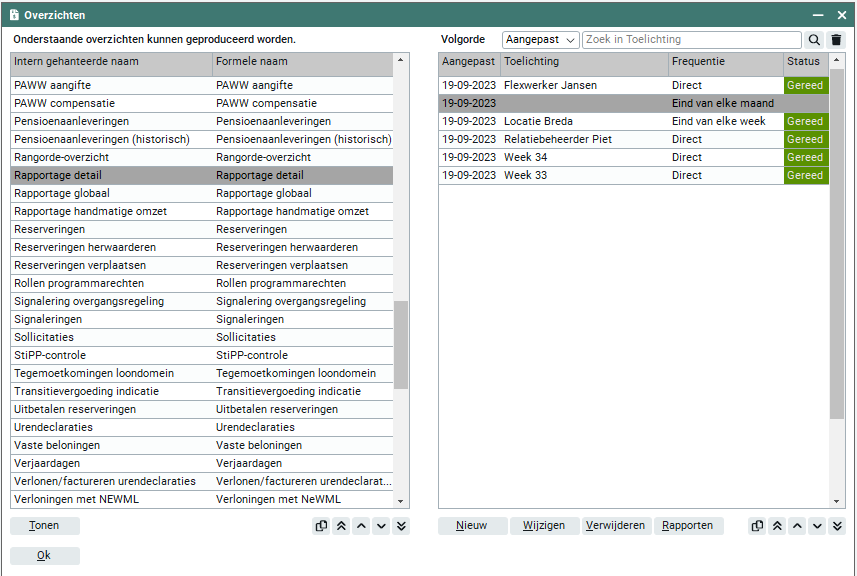
Filterinstellingen
Welke filterinstellingen je in dit veld kunt selecteren, is afhankelijk van de aansturingen binnen de module 'Beheer'. Je kunt altijd maar één filterinstelling selecteren. De mogelijkheden zijn:
- Relatiebeheerder
je kunt een keuze maken uit alle relatiebeheerders (medewerkers) van de locatie waarvan je locatiemanager bent en/of alle relatiebeheerders (medewerkers) van locaties welke behoren tot het rayon waarvan je rayonmanager bent - Locatie
je kunt een keuze maken uit alle locaties waarvan je locatiemanager bent en/of alle locaties welke behoren tot het rayon waarvan je rayonmanager bent - Rayon
je kunt een keuze maken uit alle rayons waarvan je rayonmanager bent - Werkmaatschappij
wanneer je deze filterinstelling selecteert, worden alle gegevens van de gehele werkmaatschappij op het overzicht getoond
Informatie
Extra informatie en/of toelichting kun je in dit veld ingeven.
Uitvoeren
In deze velden bepaal je wanneer het overzicht uitgevoerd dient te worden.
Wanneer uitvoeren?
Je bepaalt in dit veld wanneer het overzicht verwerkt dient te worden:
- Direct
het overzicht zal direct worden verwerkt - Op datum
het overzicht zal op een door jou nader te bepalen datum worden verwerkt - Elke dag
het overzicht zal iedere dag worden verwerkt - Eind van elke week
het overzicht zal automatisch aan het einde van elke week (op zondag) worden verwerkt - Eind van elke 4-weken periode
het overzicht zal automatisch aan het einde van elke 4-weken periode (op zondag) worden verwerkt - Eind van elke maand
het overzicht zal automatisch aan het einde van elke maand worden verwerkt - Eind van elk kwartaal
het overzicht zal automatisch aan het einde van elk kwartaal worden verwerkt - Eind van elk half jaar
het overzicht zal automatisch aan het einde van elk half jaar worden verwerkt - Eind van elk jaar
het overzicht zal automatisch aan het einde van elk jaar worden verwerkt
Verwerkingsdatum
Wanneer je bij de verwerkingsmogelijkheid heeft gekozen voor verwerken 'Op datum' bent u verplicht in dit veld een datum in te geven. Wanneer je bij de verwerkingsmogelijkheid een andere keuze heeft gemaakt, is deze optie niet actief. Automatisch toont Easyflex in dit veld de huidige systeemdatum. Je kunt deze, indien gewenst, wijzigen. Met de pijltjestoets naast het invoerveld activeer je wederom de huidige systeemdatum. Je kunt nooit een datum ingeven welke in het verleden ligt, Easyflex toont u dan automatisch een foutmelding.
Verwerkingsproces start ... dag(en) na afloop van de periode
Wanneer je bij de verwerkingsmogelijkheid hebt gekozen voor verwerken aan het einde van een bepaalde periode, bijvoorbeeld eind van elke week of eind kwartaal, kun je in dit veld het aantal dagen ingeven waarna het verwerkingsproces gestart dient te worden. Standaard staat deze periode op 0 dagen.
Gewenste verwerkingstijdstip
In dit veld kun je het gewenste tijdstip ingeven wanneer het verwerkingsproces gestart dient te worden. Automatisch toont Easyflex de huidige systeemtijd. Je kunt deze, indien gewenst, wijzigen.
Gereed melden aan
Wanneer een overzicht gereed is, wordt er automatisch een melding gestuurd naar de medewerker welke dit overzicht heeft aangemaakt.
Proces activeren
Bij het aanmaken van een nieuw overzicht, staat deze keuze altijd op 'Ja'. Je kunt deze keuze wijzigen in 'Nee'. Pas wanneer de keuze op 'Ja' staat wordt het proces verwerkt op de eerder ingegeven uitvoermogelijkheid. Wanneer je een bestaand overzicht opent, staat proces activeren altijd op 'nee'.
